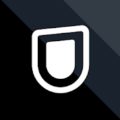Spotifyの有料プランSpotify Premiumに登録する方法を解説。

数千万曲の洋楽・邦楽が楽しめる「Spotify(スポティファイ)」は、定番の音楽配信サービスです。
Spotify Premium(スポティファイ プレミアム)には4つのプランが用意されており、使う人数によって選べることが特徴です。
今回はSpotify PremiumのStandardプランを中心に、有料プランの登録方法について解説していきます。
目次
Spotify Premiumの登録はブラウザからおこなう
まず前提として、SpotifyのFreeプランへの登録が必要です。
SpotifyのFreeプランはスマホ・PCアプリからおこなうことができます。
Freeプランの詳しい登録方法は、関連記事をご参照ください。
Freeプラン登録後、有料プランに切り替えをする際はブラウザでWebページからおこないます。
今回はPCブラウザを使って解説しますが、スマホのGoogle ChromeやSafariなどでも登録方法は同様です。
1.SpotifyのWebページにログイン
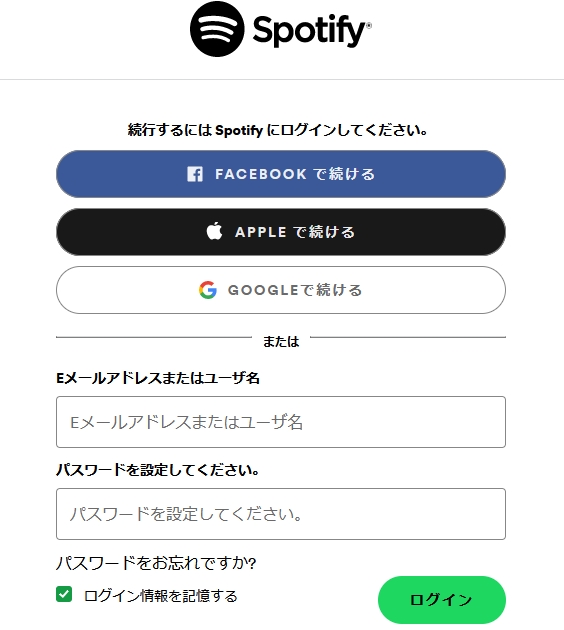
ブラウザでSpotify(https://open.spotify.com/)にアクセス。Freeプランで登録しているアカウントでログインします。
2.Spotify Premiumのプランを選択
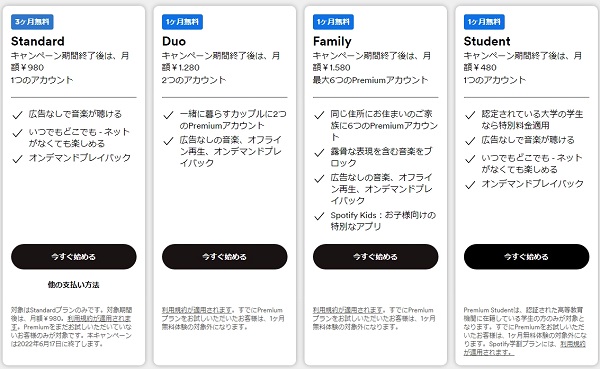
Spotifyにログインしたら、Spotify Premiumのプランを選択します。
基本的にStandardを選択すればOK。同居する家族と一緒に使う場合、DuoやFamilyプランを選択しましょう。
3.支払い方法を選択
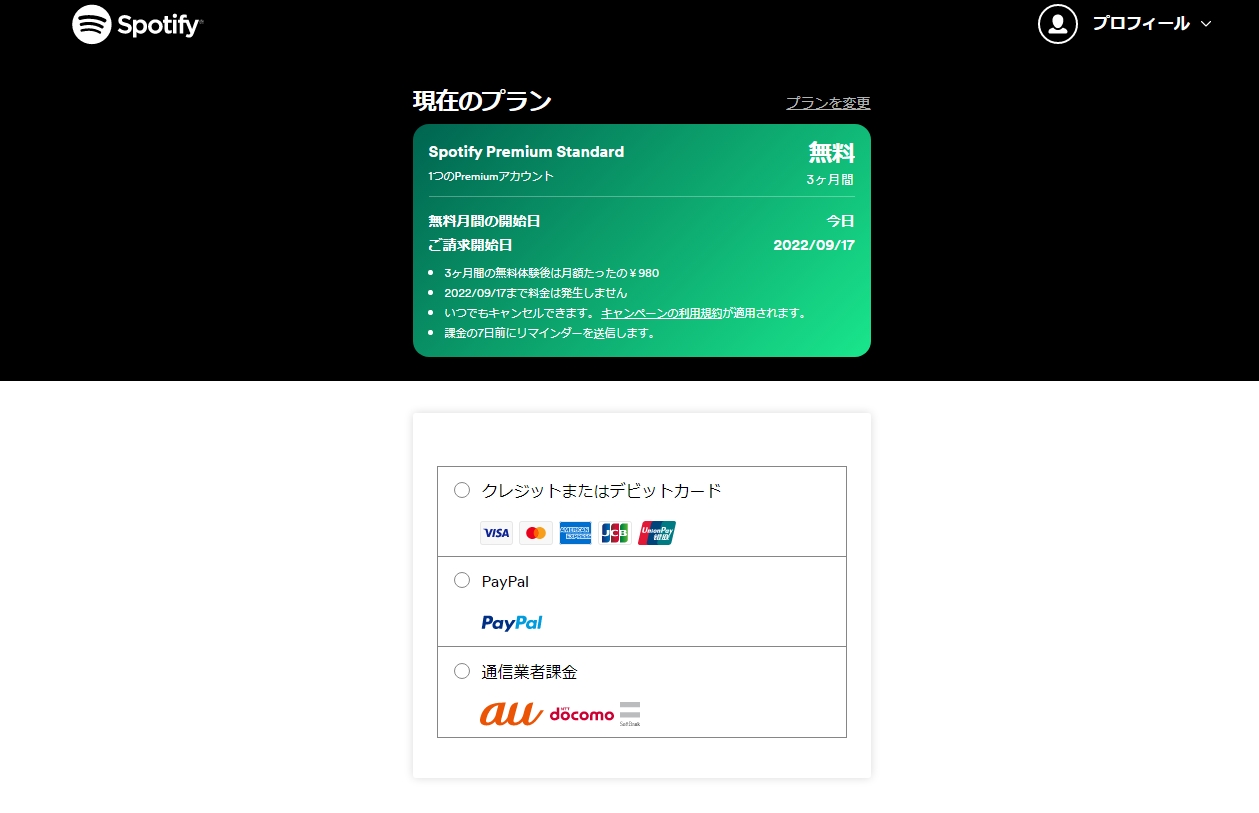
支払い方法はクレジットカードやPayPal、キャリア決済などの利用ができます。
どのプランも無料期間が設けられていますが、支払い方法によっては無料期間が適用されません。
関連記事:Spotifyの無料登録方法と支払方法を紹介、プランや支払い方法ごとの注意点も解説
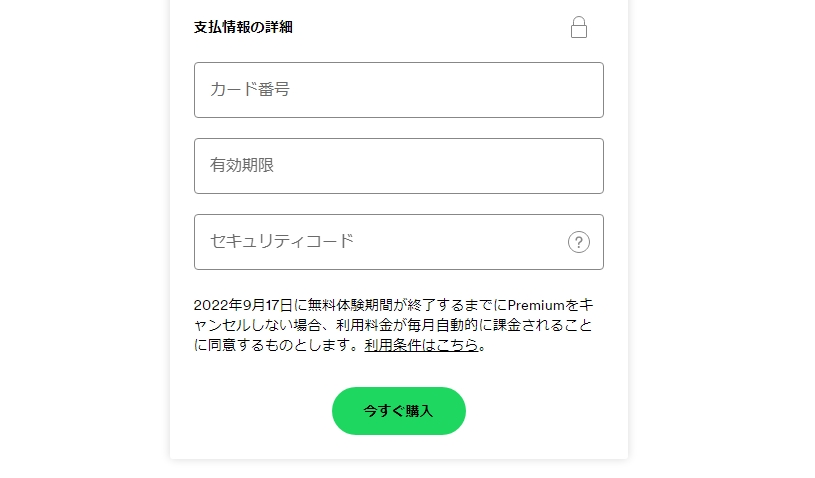
クレジットカードの場合、カード番号や有効期限といった必要な情報を入力し、「今すぐ購入」ボタンをクリックすれば登録完了です。
その他の支払い方法も画面の指示に従い、キャリア決済の認証などをおこないます。
4.登録完了後、更新タイミングと登録完了メールを確認する
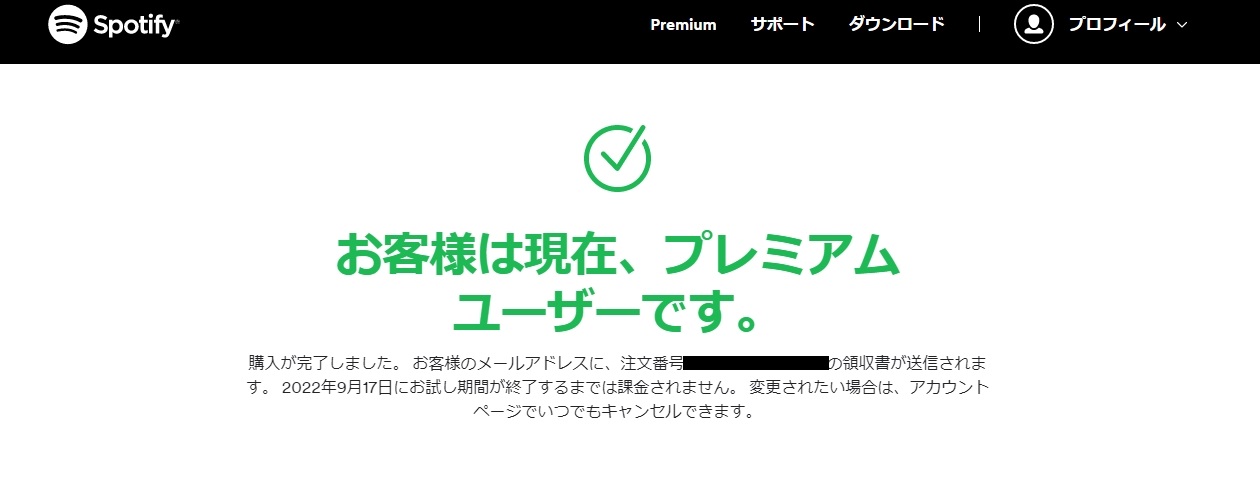
登録完了画面が表示されたら、次回の更新タイミングを確認してください。
無料期間中は課金されることなくSpotifyを使うことができます。
無料期間でSpotifyに満足できなかった場合など、無料期間中に解約する場合、更新前に解約手続きをおこなってください。
また、登録完了後は登録完了メールが送信されます。
登録完了メールは、Freeプラン登録時に入力したメールアドレスとなるため、そちらも忘れずに確認しておきましょう。